ps怎么设计公司用的不干胶贴纸效果图?很多公司都会用不干胶贴纸,上面有一些信息,该怎么制作这个贴纸呢?下面我们就来看看详细的教程,需要的朋友可以参考下
想要制作公司用的不干胶贴纸并打印出来,该怎么制作呢?请看下文详细介绍。
- 软件名称:
- Adobe Photoshop 8.0 中文完整绿色版
- 软件大小:
- 150.1MB
- 更新时间:
- 2015-11-04
1、打开ps新建A4纸,Ctrl+N或者直接点击文件新建出现如图

2、找到预设点击找到国际标准纸张点击确定就新建A4纸了
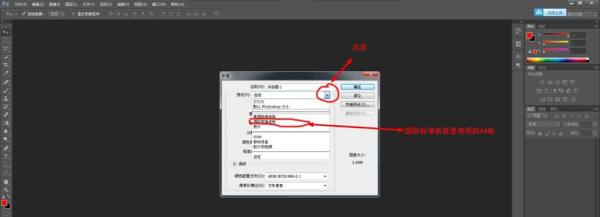

3、找到视图打开标尺
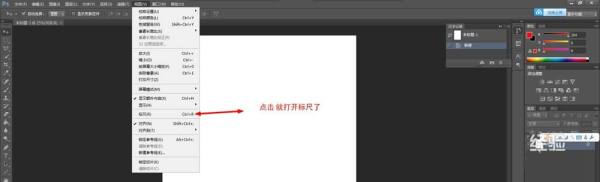
4、用标尺工具量出你想要的尺寸

5、把内容位置调整好

6、点击开始找到另存为点击找到jpg保存,最好保存到桌面.


7、在桌面找到图片右键找到打印点击

8、点击打印就可以了

以上就是ps怎么设计公司用的不干胶贴纸效果图?的详细内容,更多请关注0133技术站其它相关文章!








